虚拟化
OpenStack
部署OpenStack(devstack)
部署OpenStack(Kolla)
qemu-img(镜像转换)
conda(虚拟环境包管理)
Virtualenv(Python虚拟环境)
Virtualenvwrapper(虚拟环境管理工具)
KVM(虚拟机)
KVM(无桌面安装)
KVM(桌面安装)
KVM迁移
vnc-viewer安装与使用
vnc-server安装与使用
VMware ESXi安装
修改esxi网络配置
KVM部署esxi
报错No network adapters处理方法
开启SSH及命令行
U盘安装(大白菜)
磁盘问题
VMware vCenter安装
vCenter问题
CentOS 7 iSCSI服务(共享盘)
本文档使用MrDoc发布
返回首页
-
+
报错No network adapters处理方法
2021年2月22日 13:01
admin
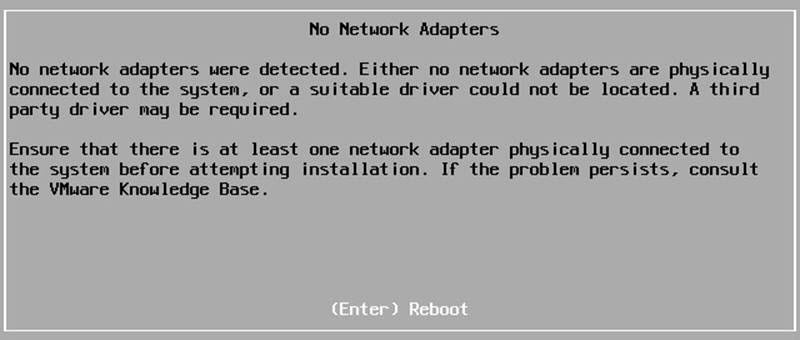 ###原因:找不到网卡驱动 --- >####使用第三方脚本ESXi-Customizer-PS 配合 VMware PowerCLI 工具在线指定网卡驱动并指定VMware ESXI版本镜像一起打包下载,一气呵成! ESXi-Customizer-PS下载地址: https://vibsdepot.v-front.de/tools/ESXi-Customizer-PS-v2.6.0.ps1 VMware PowerCLI 下载地址: https://my.vmware.com/cn/group/vmware/details?productId=614&downloadGroup=PCLI650R1 --- ##安装VMware PowerCLI >找你你下载的文件VMware-PowerCLI-6.5.0-4624819.exe,双击打开就行,和其它软件安装方法一样。这里不再赘述! 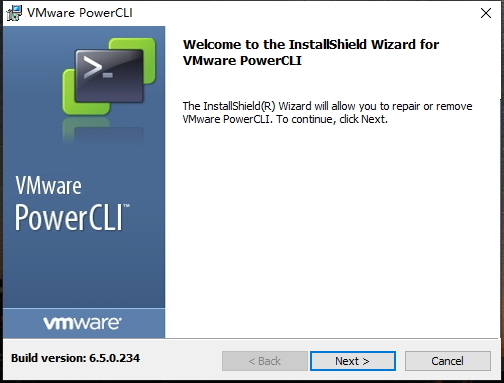 >####移动脚本到指定目录 >把下载的脚本 ESXi-Customizer-PS-v2.6.0.ps1放到一个指定的目录,我这里放在D盘 >因为接下来执行命令下载VMware EXSI.ISO镜像会自动下载到与ESXi-Customizer-PS脚本相同的目录下边 ##以管理员身份运行Windows PowerShell 工具 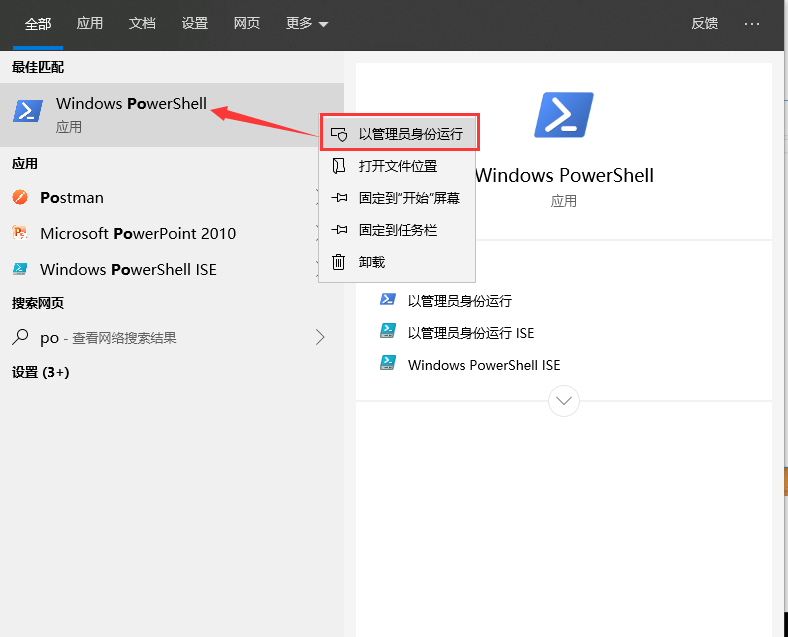 >####在powershell命令框分别执行一下两条命令打开RemoteSigned功能 Set-ExecutionPolicy -ExecutionPolicy RemoteSigned Set-ExecutionPolicy Unrestricted 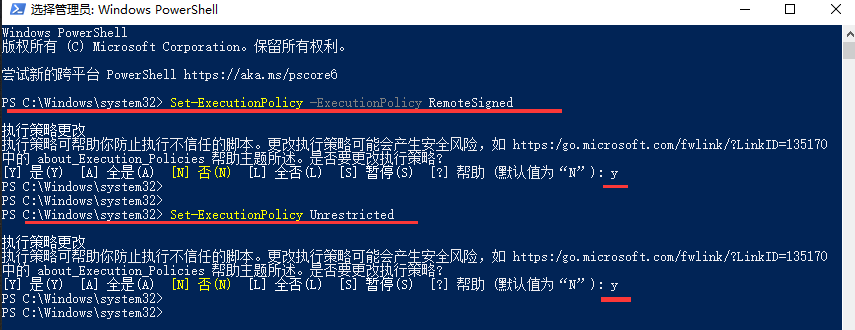 ##查看网卡型号以及硬件ID >可以像下边这样操作,也可以桌面-->此电脑-->属性-->设备管理器-->网卡-->双击-->硬件ID 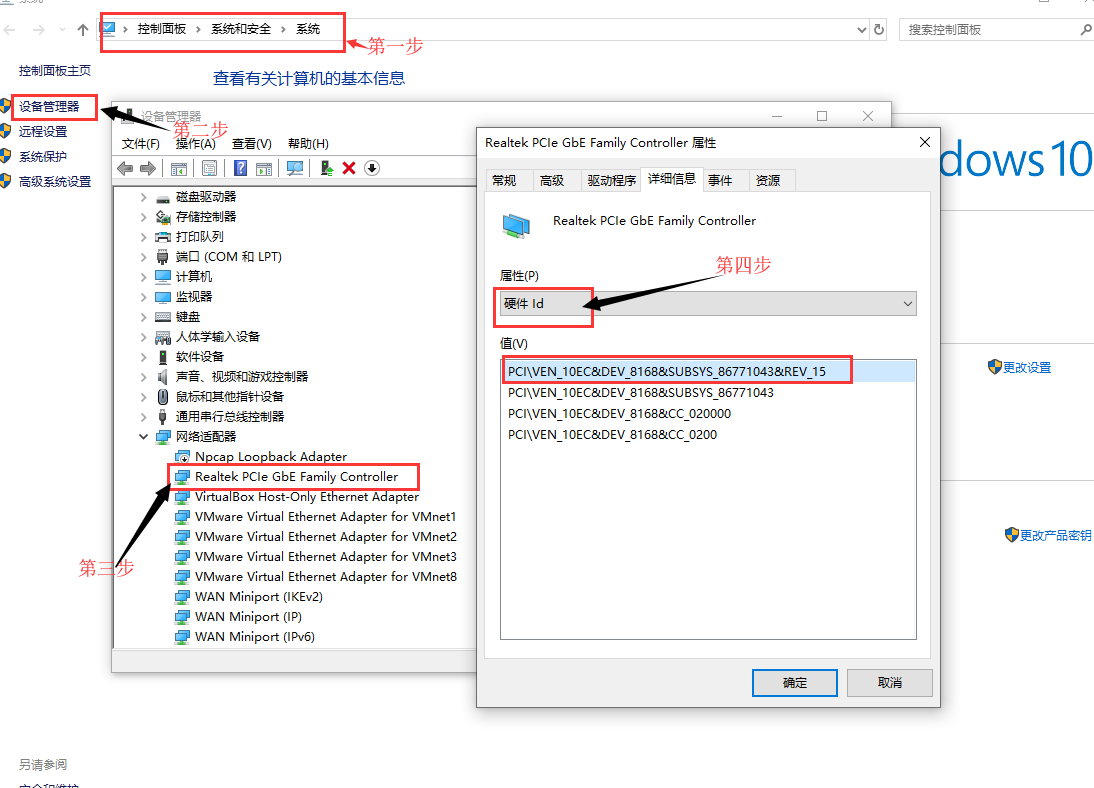 >可以看到此电脑网卡的硬件ID为:10EC:8168 默认情况VMware EXSI.ISO包含了大量服务器驱动,但有一些网卡驱动未集成到VMware EXSI.ISO,例如:瑞昱(Realtek)网卡驱动,正好我电脑就是这个网卡! ##查找网卡名称 >####进入第三方网卡驱动网站查找网卡硬件id对应的网卡名称 https://vibsdepot.v-front.de/wiki/index.php/List_of_currently_available_ESXi_packages 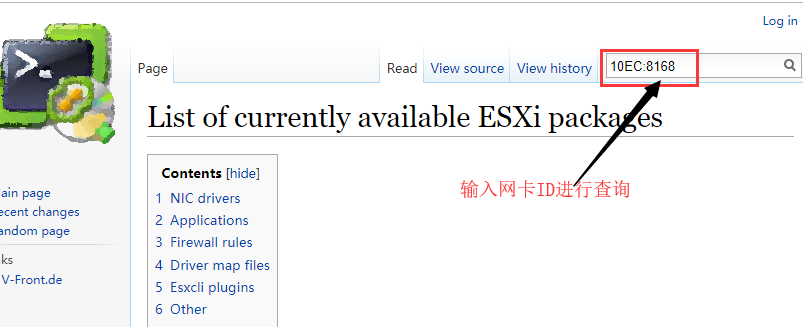 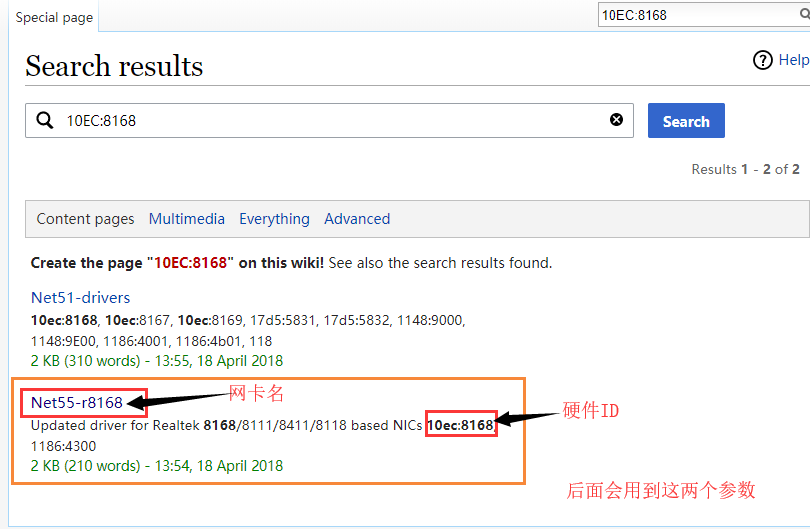 ##在线指定网卡驱动与ESXI版本镜像一起打包下载 >####找到刚才安装的VMware PowerCLI,右键以管理员administrator身份运行 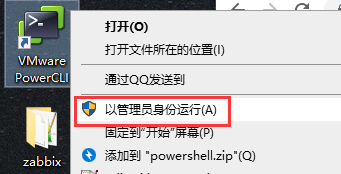 切换到D盘,即就是ESXi-Customizer-PS脚本存放目录,根据自己情况而定。 >##然后执行命令: .\ESXi-Customizer-PS-v2.6.0.ps1 -v65 -vft -load net55-r8168,sata-xahci -no-sig-check #参数解释: -v67 指定是VMware EXSI为 6.7版本 -vft 在线连接到V-Front在线仓库下载驱动到VMware EXSI.ISO镜像包 -load 指定要添加到VMware EXSI.ISO镜像的驱动 Sata-xahci 常用的SATA控制器 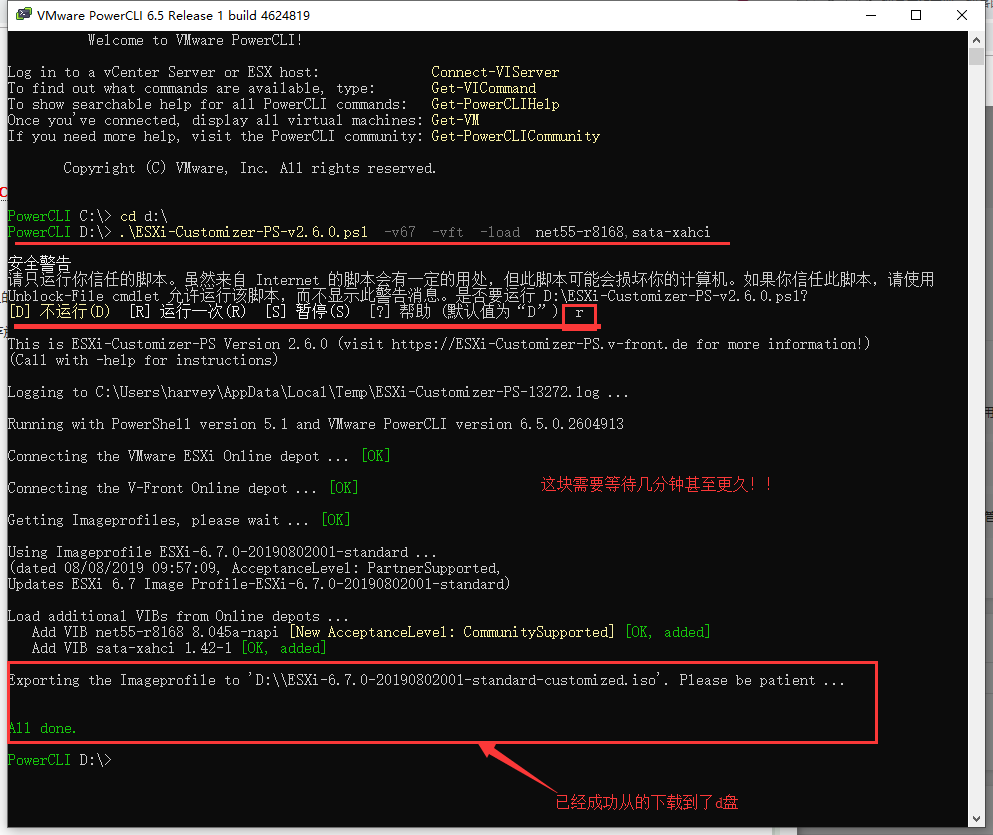 #离线方法: >####把ESXi-Customizer-PS-v2.6.0.ps1和ESXi670-201905001.zip放到一个目录下,然后创建一个whsir文件夹,把net55-r8168-8.045a-napi.x86_64.vib放在whsir文件夹内。 #在VMware PowerCLI执行以下命令: .\ESXi-Customizer-PS-v2.6.0.ps1 -izip .\ESXi670-201905001.zip -pkgDir g:\VMWARE_NET\whsir\ 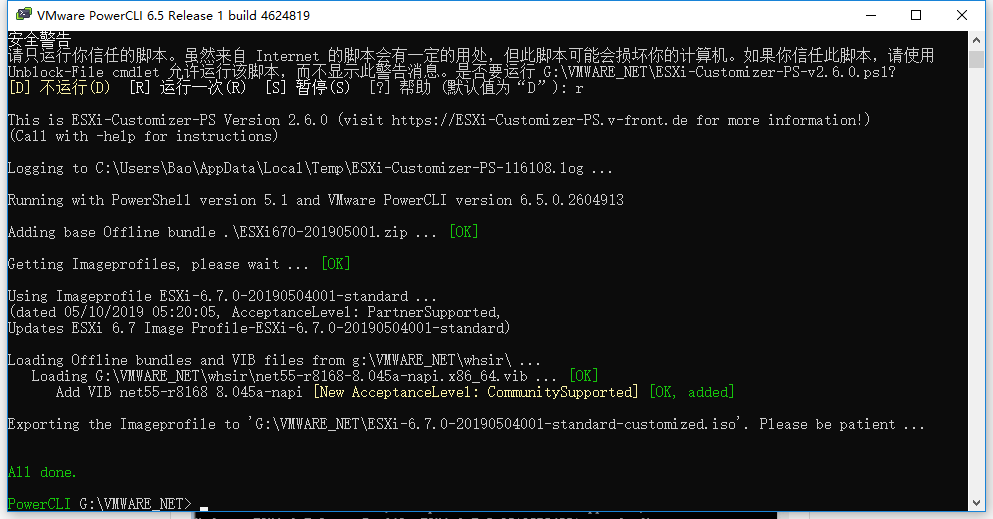
分享到: